
Заглавная страница Избранные статьи Случайная статья Познавательные статьи Новые добавления Обратная связь КАТЕГОРИИ: ТОП 10 на сайте Приготовление дезинфицирующих растворов различной концентрацииТехника нижней прямой подачи мяча. Франко-прусская война (причины и последствия) Организация работы процедурного кабинета Смысловое и механическое запоминание, их место и роль в усвоении знаний Коммуникативные барьеры и пути их преодоления Обработка изделий медицинского назначения многократного применения Образцы текста публицистического стиля Четыре типа изменения баланса Задачи с ответами для Всероссийской олимпиады по праву 
Мы поможем в написании ваших работ! ЗНАЕТЕ ЛИ ВЫ?
Влияние общества на человека
Приготовление дезинфицирующих растворов различной концентрации Практические работы по географии для 6 класса Организация работы процедурного кабинета Изменения в неживой природе осенью Уборка процедурного кабинета Сольфеджио. Все правила по сольфеджио Балочные системы. Определение реакций опор и моментов защемления |
Наведіть покажчик миші на крайній правий вузол еліпса.
5. Коли покажчик прийме вид 6. Натисніть на клавіатурі клавішу Shift і, утримуючи її, виділите крайній лівий вузол еліпса. 7. Відпустите клавішу Shift.
8. Натисніть кнопку Reflect Nodes Horizontally (Відбити вузли горизонтально) ( 9. Схопивши мишею кожної із двох виділених вузлів, Перемістіть його усередину фігури. Зверніть увагу на те, що другий виділений вузол при цьому також переміщається до центра фігури, як би "дзеркально", залишивши відстань між ними рівну 10мм. Зафарбуйте його в червоний колір.
Практичне завдання 57. Меч 1. Побудуйте коло розміром 50x50мм, розташуйте його по координатах x=350мм., y=50мм. 2. Перетворіть еліпс у криву Безьє, виконавши команду меню Arrange 3. Виберіть інструмент Shape (Форма) ( Додайте чотири додаткових вузли, розташувавши їх, як показано нижче.
Рис. 5.10. Меч Виділите чотири доданих вузли. 6. Натисканням кнопок Reflect Nodes Horizontally (Відбити вузли горизонтально) ( 7. Схопивши мишею кожної із чотирьох виділених вузлів, Перемістіть його в напрямку до центра фігури. Зверніть увагу на те, що другий виділений вузол при цьому також переміщається до центра фігури, як би "дзеркально", залишивши відстань між вузлами рівну 10мм.
8. Натисніть кнопку Select All Nodes (Виділити всі вузли) ( 9. Натисніть кнопку Make Node A Cusp (Зробити вузол крапкою перегину)( Виділите чотири внутрішніх вузли.
11. Натисканням кнопки Stretch and Scale Nodes (Розтягання й масштаб вузлів) (
Схопивши мишею середній верхній маркер, перетягнете його вниз. У результаті вийде наступне зображення. Зафарбуйте його в жовтий колір.
Сегменти Сегмент кривій Безьє являє собою відрізок, що з'єднує дві сусідні вузлові крапки. У загальному випадку сегменти можуть бути прямолінійними або криволінійними.
Прямолінійний сегмент являє собою відрізок прямої лінії, що з'єднує дві вузлові крапки. Те, що сегмент є лінійним, визначається не тільки тим, що вузли з'єднані прямою лінією, але й тим, що ця лінія не може бути скривлена. На кінцях лінійного сегмента перебувають вузли, називані лінійними вузлами. Такі вузли не мають напрямних з боку лінійного сегмента.
Криволінійний сегмент може бути представлений як вигнутої, так і прямій лінією, але, на відміну від прямолінійного сегмента, кожний вузол на його кінцях постачений напрямними Безьє, що дозволяють змінювати його форму. Напрямні являють собою дотичні до відповідних ділянок криволінійних сегментів. Маркери напрямних можна переміщати ближче або далі від вузла, а також відхиляти на певний градус від нього. Наближення маркера напрямної до вузла робить сегмент кривій більше "натягнутим", а видалення маркера як би "викривляє" сегмент.
Щоб задати сегменту певний тип, необхідно виконати наступні дії. 1. Вибрати інструмент Shape (Форма) ( 2. Навести покажчик миші на необхідний сегмент. Коли покажчик прийме вид 3. На панелі властивостей вибрати кнопку, що відповідає потрібній дії: Convert Curve To Line (Перетворити криву в пряму) ( Перетворення сегмента в криволінійний тип дає можливість змінювати його кривизну. Щоб змінити кривизну криволінійного сегмента, виконаєте такі дії. 1. Виберіть інструмент Shape (Форма) ( 2. Підведіть покажчик до криволінійного сегмента й, коли покажчик миші прийме вид
ПРИМІТКА.
|
|||||
|
Последнее изменение этой страницы: 2016-07-16; просмотров: 211; Нарушение авторского права страницы; Мы поможем в написании вашей работы! infopedia.su Все материалы представленные на сайте исключительно с целью ознакомления читателями и не преследуют коммерческих целей или нарушение авторских прав. Обратная связь - 3.16.158.3 (0.008 с.) |
 , клацніть кнопкою миші. У результаті вузол буде виділений.
, клацніть кнопкою миші. У результаті вузол буде виділений.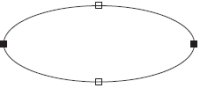
 ), щоб включити відповідний режим.
), щоб включити відповідний режим.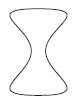

 Convert To Curves (Розташування
Convert To Curves (Розташування  ).
).
 ) включіть відповідні режими.
) включіть відповідні режими.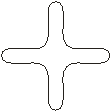
 ).
). ), щоб привести вузли до відповідного виду.
), щоб привести вузли до відповідного виду.
 ) включите відповідний режим. У результаті навколо виділених вузлів з'явиться габаритна рамка, позначувана маркерами.
) включите відповідний режим. У результаті навколо виділених вузлів з'явиться габаритна рамка, позначувана маркерами.



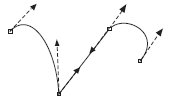
 , клацнути кнопкою миші.
, клацнути кнопкою миші. ) або Convert Line To Curve (Перетворити пряму в криву) (
) або Convert Line To Curve (Перетворити пряму в криву) ( ).
).



